4 formas muy utilizadas para convertir audio a MP3
Por Manuel Gonzalez • 2025-10-23 19:10:19 • Soluciones
Algunas personas buscan formas de convertir audio a MP3 ya que el MP3 es un formato de audio muy utilizado en casi todos los dispositivos. El formato MP3 es un formato de archivo de audio digital conocido como MPEG-1 o 2; suele ser un formato de archivo con pérdidas que puede ser utilizado para guardar archivos de audio sin perder calidad. Dado que se trata de un formato de archivo con pérdidas que reduce considerablemente un archivo multimedia, se convierte entonces en una de las mejores opciones para guardar archivos de audio. Además, como algunos archivos de audio son muy grandes por lo que se necesita convertir a un formato de archivo más ligero y más pequeño como el MP3, este artículo presentará las 4 mejores maneras de convertir archivos de audio a MP3 gratis en línea y en Windows/Mac.
- Parte 1. La mejor manera de convertir audio a MP3 y viceversa en Windows/Mac
- Parte 2. Convertidor gratuito de audio a MP3 en línea
- Parte 3. Cómo convertir archivos de audio a MP3 usando VLC
- Parte 4. Pasos para convertir audio a MP3 con Audacity
- Parte 5. Comparación entre convertidores de audio a MP3
Parte 1. La mejor manera de convertir audio a MP3 y viceversa en Windows/Mac
La primera herramienta sugerida y la más recomendada para convertir audio a MP3 y viceversa es Wondershare UniConverter (originalmente Wondershare Video Converter Ultimate). El software está impresionantemente diseñado con una interfaz de usuario atractiva y características excéntricas que ayudan en cualquier conversión de formatos de archivos multimedia. Soporta más de 1000 formatos, incluyendo WAV, WMA, FLAC y otros formatos de vídeo/audio. Te permite convertir cualquier archivo de audio a MP3 con una velocidad súper rápida y sin pérdida de calidad.
 Wondershare UniConverter - Convertidor de audio a MP3
Wondershare UniConverter - Convertidor de audio a MP3

- Convierte audio a MP3, WMA, M4A, FLAC y otros más de 1000 formatos sin perder calidad.
- Velocidad de conversión 90 veces superior a la de cualquier conversor convencional.
- Personaliza la conversión de audio a MP3 cambiando la tasa de bits, la frecuencia de muestreo, el codificador, etc.
- Graba archivos de audio en CD fácilmente en Windows/Mac.
- Transfiere fácilmente los archivos de audio convertidos a dispositivos iPhone/iPad/Android mediante un cable USB.
- Descarga o graba vídeos de sitios para compartir vídeos en línea y conviértelos a MP3.
- La versátil caja de herramientas combina la fijación de metadatos de vídeo, el creador de GIFs, la transmisión de vídeo a la TV, el convertidor de CDs y el grabador de pantalla.
- Sistema operativo compatible: Windows 10/8/7/XP/Vista, Mac OS 10.15 (Catalina), 10.14, 10.13, 10.12, 10.11, 10.10, 10.9, 10.8, 10.7, 10.6
Cómo convertir audio a MP3 fácilmente en Windows/Mac
Paso 1 Añadir archivos de audio para la conversión
Descarga, instala y abre el Wondershare UniConverter en tu Windows/Mac, luego haz clic en el botón ![]() debajo del botón Convertidor para importar los archivos de audio que quieras convertir a MP3.
debajo del botón Convertidor para importar los archivos de audio que quieras convertir a MP3.
![]()
Paso 2 Elige el formato de salida como MP3 para los archivos de audio añadidos
Puede seleccionar el formato de salida en la lista desplegable que se abre al hacer clic en la opcion Formato de salida:. Y luego, selecciona Audio > MP3 y elije la calidad en la parte derecha.
También puedes personalizar otros ajustes como el bitrate, los canales o la frecuencia de muestreo para el formato de salida haciendo clic en el botón Crear .
![]()
Paso 3 Convertir audio a MP3 y viceversa
Por último, pulsa el botón Iniciar todo para convertir por lotes los archivos de audio a MP3. Los archivos convertidos se pueden encontrar en el menú Terminado .
![]()
Si quieres convertir MP3 a otros formatos de audio como WAV, WMA, M4A, o cualquier otro, los pasos anteriores también funcionan. Sólo tienes que elegir el formato que desees y convertirlo fácilmente.
Parte 3. Cómo convertir archivos de audio a MP3 usando VLC
VLC es un reproductor multimedia común y popular en el uso diario. La mayoría no conoce las increíbles capacidades de VLC para convertir archivos multimedia. Puedes estar seguro de que puedes convertir a numerosos de formatos de archivo, ya que también puedes reproducir numerosos formatos de archivo. Aunque la velocidad de conversión puede ser deficiente, puedes obtener tu archivo convertido a través de la carpeta de destino en la que lo guardaste para ser convertido. Una cosa que puede ser un poco molesto con el uso de este método es que, cuando el proceso está en marcha, el software puede bloquearse a veces, haciendo que tengas que comenzar todo el proceso de nuevo, pero esto no sucede muy a menudo.
Cómo convertir audio a MP3 gratis con VLC
Paso 1. Inicia el software y ve a Medios de comunicación en la aplicación. A continuación, selecciona la opción Convertir/Guardar.
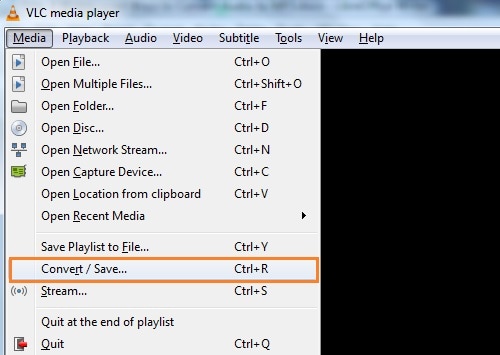
Paso 2. Aparecerá un cuadro de diálogo en el que podrás arrastrar y soltar los archivos que desees convertir aquí o introducirlos manualmente mediante el botón Añadir. A continuación, pulsa el botón Convertir/Guardar.
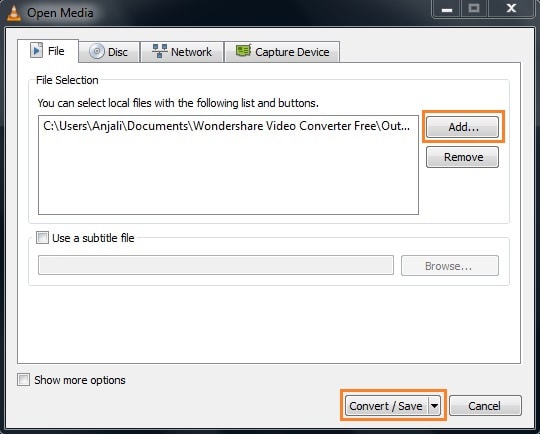
Paso 3. Aparecerá otro cuadro de diálogo. Deberás seleccionar el formato de salida en Configuración y si se trata de convertir a MP3, seleccionar MP3 como formato de salida y también crear o seleccionar una carpeta de destino. Haz clic en Iniciar para iniciar el proceso.
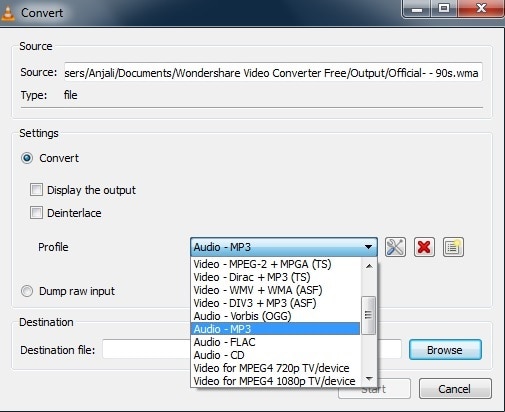
Parte 4. Pasos para convertir audio a MP3 con Audacity
Puedes utilizar este método para convertir de cualquier formato de audio a MP3 o viceversa. Esta herramienta tiene muchas otras funciones especiales. Se puede utilizar para la edición de audio y la grabación de pistas. Aunque se trata de un software especializado, puede utilizarse para tareas menos complejas como la conversión de archivos multimedia de o a MP3. El software también es compatible con muchos sistemas operativos. Aunque Audacity es una opción gratuita, antes de empezar la conversión tendrás que descargar el software para realizar cualquier operación, así como un codificador de MP3 LAME.
Pasos para convertir audio a MP3 con Audacity
Paso 1. Tendrás que descargar e instalar el software Audacity desde https://www.audacityteam.org/download/. Inicia el software y para realizar cualquier conversión de MP3, tendrás que instalar el Codificador LAME. A continuación, arrastra y suelta los archivos que deseas convertir o tambien hazlo desde la opcion de Archivo > Abrir
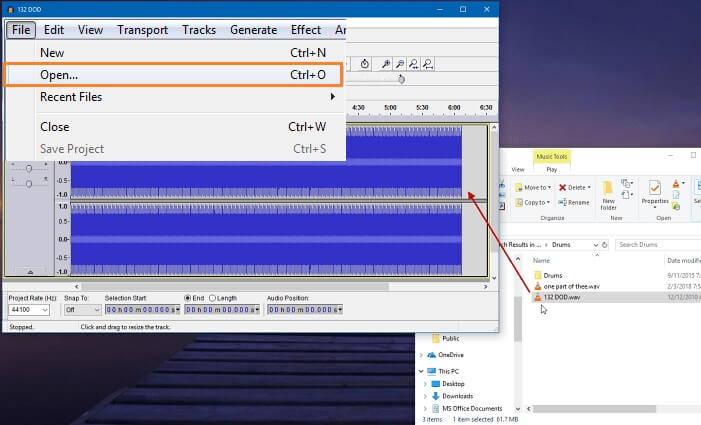
Paso 2. Ahora navega hasta Archivo > Exportar Audio. Esto es para que puedas seleccionar la ubicación para guardar el archivo convertido. A continuación, selecciona el formato de archivo al que deseas convertir. También puedes ajustar cualquier otra configuración relativa a la calidad del audio.
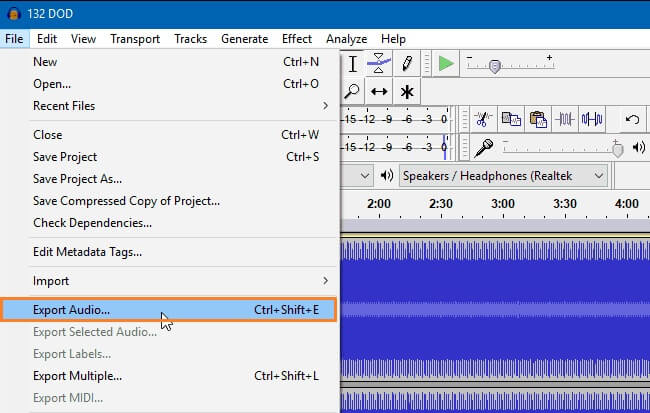
Paso 3. Puedes introducir los metadatos que desees, pero esto es opcional. Ejecuta el proceso haciendo clic en OK y espera a que se realice la conversión de audio.
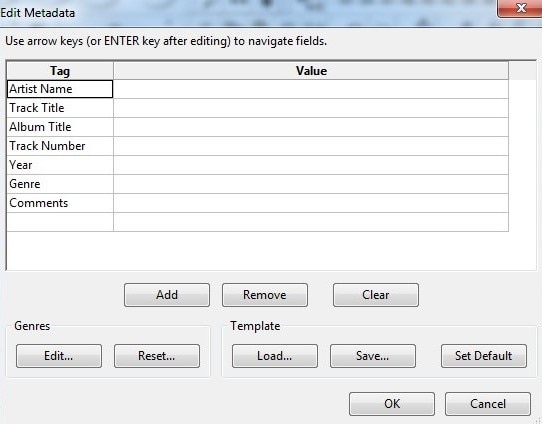
Pronto, el archivo se convertirá al formato MP3.
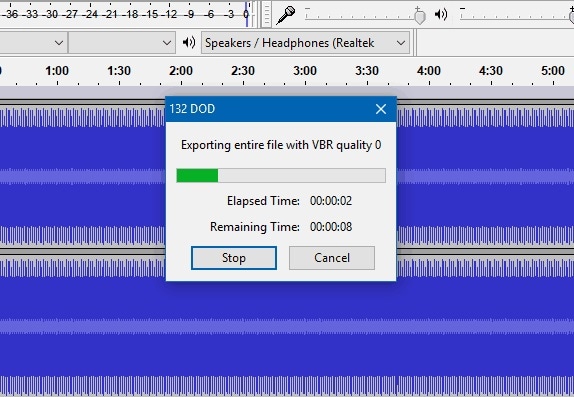
Parte 5. Comparación entre conversores de audio a MP3
| Características/Software | Wondershare UniConverter | Online UniConverter | VLC | Audacity |
|---|---|---|---|---|
| Formatos soportados | Soporta más de 1000 formatos de vídeo y audio | Soporta la mayoría de los formatos de archivo | Soporta un número limitado de formatos de archivo | Soporta un número de formatos de archivo |
| Velocidad de conversión | 30 veces más rápido que otros conversores | Lento, depende de la conexión de red | Velocidad de conversión lenta | Velocidad de conversión moderada |
| Limitación del tamaño de los archivos | No hay limitación de tamaño de archivo. | Si | No | No |
| Ejecución | Ejecución potente | Ejecución ligeramente inestable | Ejecución algo inestable | Ejecución bastante estable |
| Fácil de usar | Fácil de usar con la interfaz de fácil uso | Fácil de usar con un diseño elegante | No todas las versiones soportan la conversión, pero también es un poco fácil de usar | Software muy complejo y sofisticado, sobre todo para profesionales |
Manuel Gonzalez
staff Editor